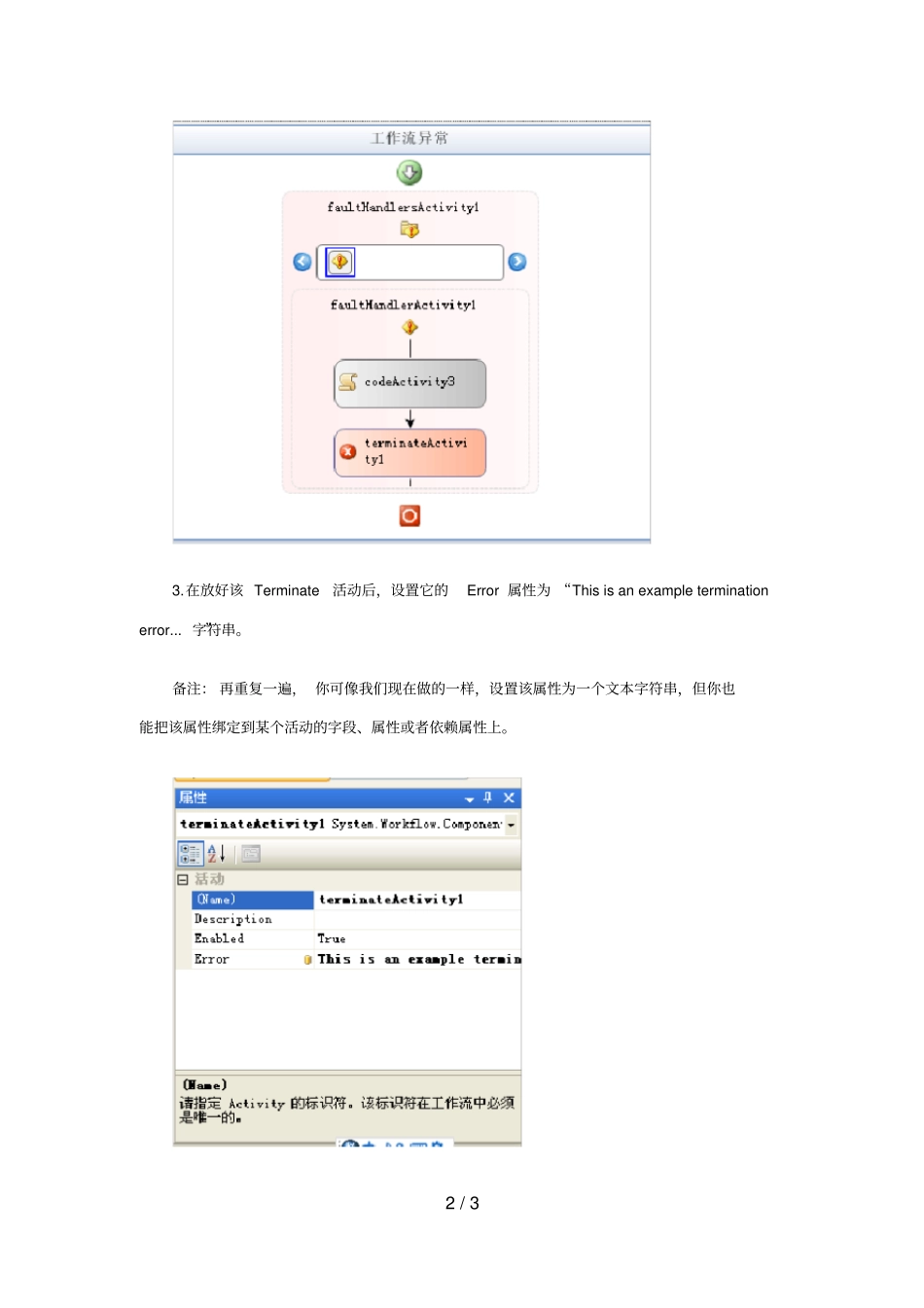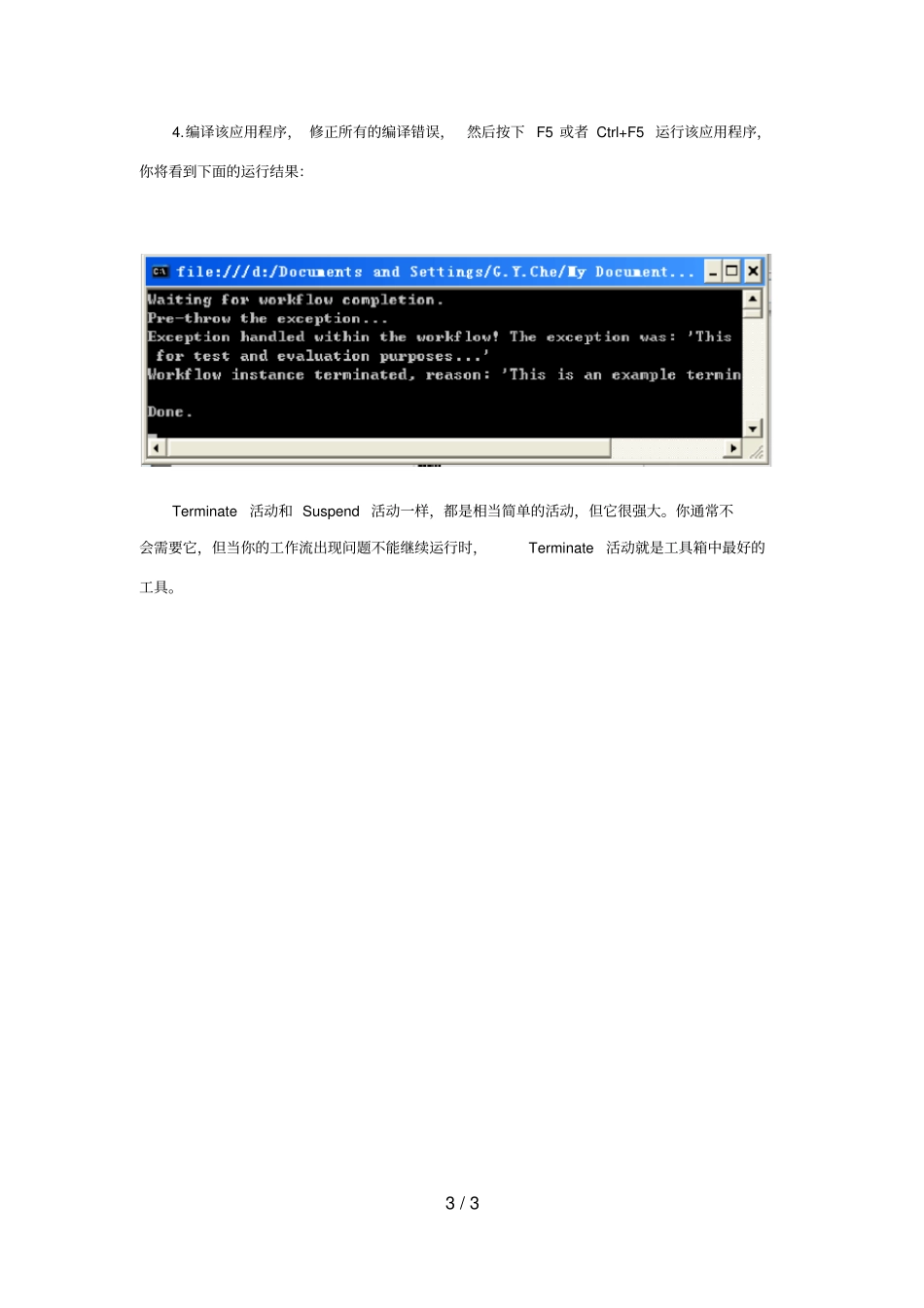1/3使用Terminate活动有些时候事情会变得很糟糕,例如你没有资源,需要结束某个工作流实例;也许从外部进程中返回的一些数据的格式或者计算结果是错误的;或者数据库服务器出现问题,没有它你就不能前进等等。WF为我们提供了一个现成的方式来终止我们的工作流,那就是使用Terminate活动。Terminate活动的使用方法和Suspend活动完全相同,事实上它们的属性也是相同的。不同之处在于,当Terminate执行时,所有期望你的工作流实例要继续执行的事情都将丢失。当Terminate执行时,工作流运行时触发WorkflowTerminated事件,这正像有一个未处理的异常一样。当处理WorkflowTerminated事件时获取两个不同方面的信息是困难的,所有你能做的实际上就是检查WorkflowTerminatedEventArgs参数,看看它的Exception属性。假如该工作流实例是使用Terminate活动终止的,该异常类型将会是System.Workflow.ComponentModel.WorkflowTerminatedException而不会是其它(甚至是更加常见)的异常类型。我们就来看看在我们的工作流代码中怎样使用Terminate活动。修改我们的工作流,以便使用Terminate活动1.下载本章源代码,用VisualStudio打开ErrorTerminator文件夹中的解决方案(ErrorTerminatorCompleted文件夹中为本例的最终源代码)。选中ErrorFlow项目中的Workflow1.cs文件,打开它的工作流视图设计器界面。2.在错误处理程序的设计界面上删除已存在的Suspend活动,然后从工具箱中拖拽一个Terminate活动到错误处理程序的设计界面上,把该活动放在Code活动的下面。2/33.在放好该Terminate活动后,设置它的Error属性为“Thisisanexampleterminationerror...”字符串。备注:再重复一遍,你可像我们现在做的一样,设置该属性为一个文本字符串,但你也能把该属性绑定到某个活动的字段、属性或者依赖属性上。3/34.编译该应用程序,修正所有的编译错误,然后按下F5或者Ctrl+F5运行该应用程序,你将看到下面的运行结果:Terminate活动和Suspend活动一样,都是相当简单的活动,但它很强大。你通常不会需要它,但当你的工作流出现问题不能继续运行时,Terminate活动就是工具箱中最好的工具。